5 Penukar WMA kepada MP3 Teratas: Cara Menukar Fail Audio Dengan Mudah
Salah satu format audio yang biasa digunakan pada sistem pengendalian Windows ialah WMA, yang merupakan singkatan untuk Windows Media Audio. Dan ya, anda fikir betul: format tersebut dibangunkan oleh Microsoft sebagai saingan kepada format audio popular yang dipanggil MP3. Walau bagaimanapun, jika kita ingin bercakap tentang keserasian, format WMA tidak disokong secara meluas seperti MP3. Ini bermakna jika stereo kereta anda mempunyai pemain, ia mungkin tidak dapat memainkan fail muzik dalam format WMA. Kerana itu, anda tidak akan mempunyai pilihan selain menerima keperluan menukar WMA kepada MP3.
Jika soalan anda seterusnya ialah bagaimana anda boleh menukar fail audio tersebut, maka artikel ini berlaku. Kami telah mengumpulkan penukar audio terbaik yang paling banyak digunakan dan dilabelkan di bawah. Terutamanya, kami telah menghasilkan garis panduan mereka tentang menukar fail WMA dengan mudah tetapi berkuasa. Dengan menggunakannya, anda boleh menjangkakan hasil terbaik yang akan datang kepada anda!
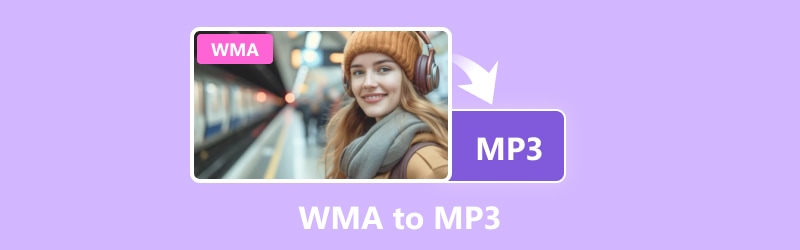
KANDUNGAN HALAMAN
- Bahagian 1. Tukar Fail WMA Pukal kepada MP3 dengan Vidmore Video Converter
- Bahagian 2. Cara Dalam Talian Terbaik untuk Menukar WMA kepada Fail MP3
- Bahagian 3. Bagaimana Menukar Audio WMA kepada MP3 pada Windows Media Player
- Bahagian 4. Batch Tukar WMA kepada MP3 Menggunakan Audacity
- Bahagian 5. Garis Panduan untuk Menukar WMA kepada MP3 dengan iTunes
- Bahagian 6. Soalan Lazim tentang Penukaran WMA ke MP3
Bahagian 1. Tukar Fail WMA Pukal kepada MP3 dengan Vidmore Video Converter
Lebih-lebih lagi, alat penukar WMA ke MP3 terbaik ini menawarkan sekumpulan ciri penyuntingan yang baik. Ia membolehkan anda meningkatkan, memampatkan, memangkas, memangkas, melengahkan, menyegerakkan, menambah dan mengurangkan volum fail audio anda. Anda kini boleh menukar antara format audio dengan mudah dan menyesuaikan tetapan kualiti audio mengikut keutamaan anda. Oleh itu, berikut ialah langkah pantas untuk penukaran audio menggunakan perisian berkuasa ini.
Langkah 1. Mulakan dengan memasang program perisian pada komputer anda dengan penggunaan pantas Muat turun butang di bawah.
Langkah 2. Sekarang mari kita teruskan ke pengimportan fail WMA. Klik pada Tambahan butang di tengah untuk memuat naik pukal fail audio yang perlu anda tukar.
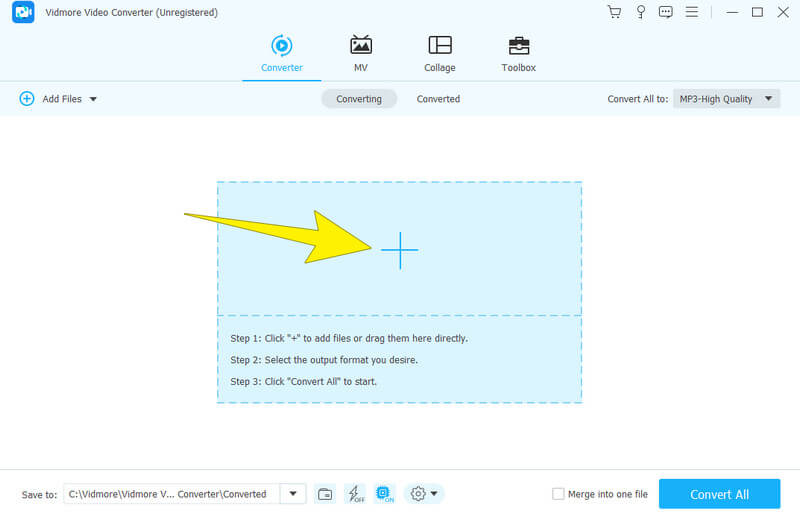
Langkah 3. Selepas memuat naik, pergi ke Convert All To dan pilih MP3 sebagai format output. Selepas itu, pilih sumber kualiti pilihan anda.

Langkah 4. Selepas itu, anda boleh dengan cepat mengklik butang Tukar Semua untuk memulakan proses penukaran WMA ke MP3.
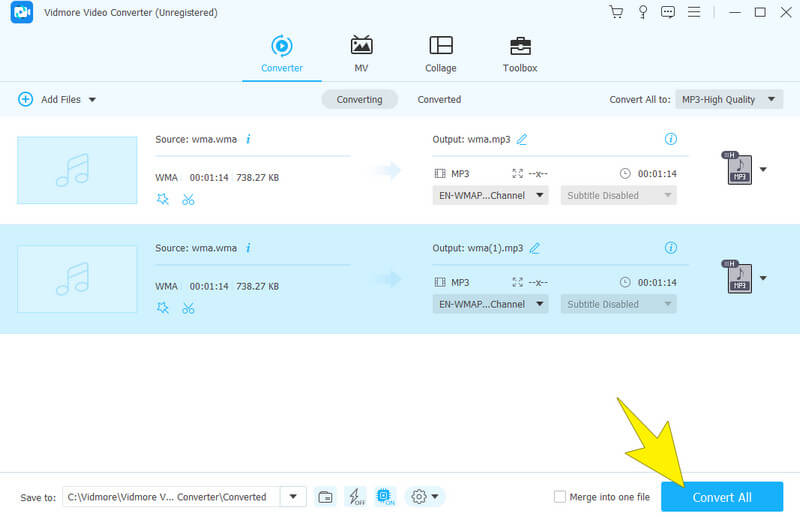
Kelebihan
- Tukar fail audio anda kepada lebih daripada 200 format output.
- Ia memproses penukaran pukal.
- Tukar fail pada kelajuan 50x.
- Anda boleh meningkatkan dan mengedit fail audio semasa penukaran.
Keburukan
- Ia adalah perisian berbayar yang menawarkan versi percubaan percuma.
- Anda hanya boleh menggunakannya pada Windows dan Mac.
Bahagian 2. Cara Dalam Talian Terbaik untuk Menukar WMA kepada Fail MP3
Jika anda sedang mencari penyelesaian berasaskan web yang membolehkan anda menukar fail audio kepada format bulat, maka ini Penukar Audio Percuma Dalam Talian ialah peranti untuk anda. Ia adalah alat penukaran mudah yang boleh anda akses melalui pelbagai pelayar web anda. Tambahan pula, ia merupakan penyelesaian yang mudah untuk semua peringkat pengguna yang perlu bertukar antara format seperti MP3, WMA, M4A, FLAC, MKA, AAC, M4B, M4R dan WAV. Oleh itu, menukar WMA kepada MP3 dalam talian hanyalah salah satu daripada pilihan penukar serba boleh untuk dipilih.
Selain itu, ia memudahkan anda untuk memuat naik fail, memilih format output yang diingini, dan menyesuaikan tetapan seperti kadar sampel dan kadar bit jika anda mahu. Bukan itu sahaja, ia boleh menjadi alat berguna anda untuk menukar berbilang fail secara serentak kerana tiada batasan! Untuk mencuba penukaran pukal, berikut ialah cara untuk menukar WMA kepada MP3 secara bebas dengannya.
Langkah 1. Pergi ke tapak web penukar audio dan klik butang Tambah Fail untuk Tukar yang berwarna merah. Ini akan membolehkan anda memuat naik fail WMA pukal anda.
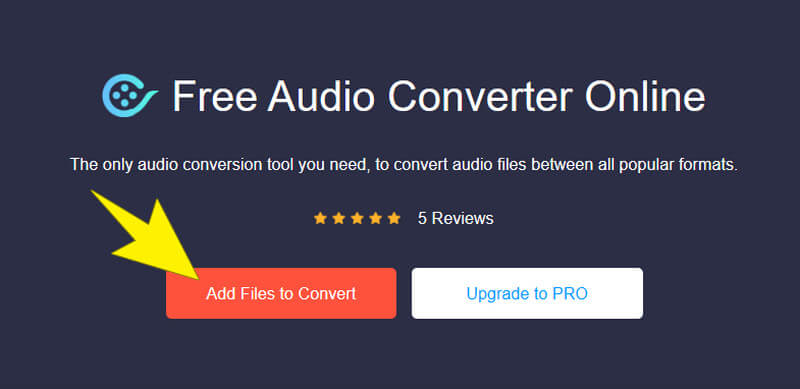
Langkah 2. Selepas memuat naik fail, tiba masanya untuk menetapkan format output kepada MP3.
Langkah 3. Kemudian, klik butang Tukar untuk memilih destinasi fail dan, kemudian, mulakan proses penukaran.
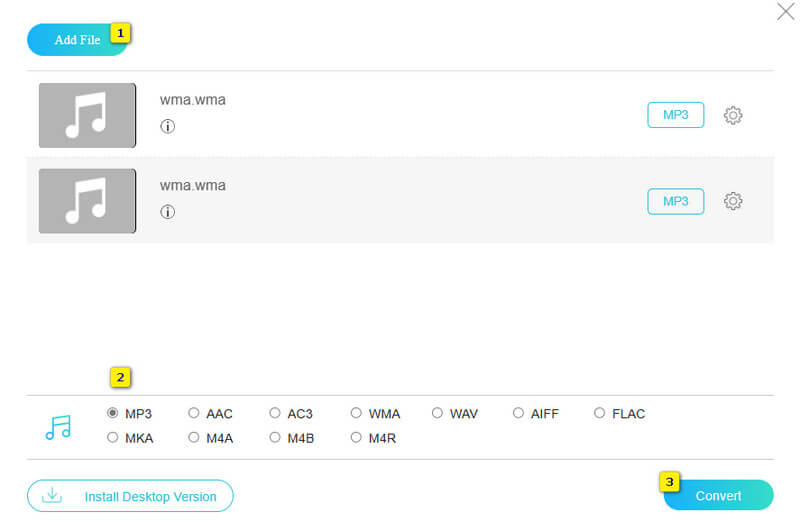
Kelebihan
- Ia memindahkan WMA ke MP3 dengan mudah.
- Tiada pemasangan atau muat turun diperlukan.
- Ia boleh digunakan secara percuma.
- Tiada iklan yang menjengkelkan semasa penukaran.
- Kelajuan penukaran yang cepat.
Keburukan
- Tidak banyak format audio yang disokong.
Bahagian 3. Bagaimana Menukar Audio WMA kepada MP3 pada Windows Media Player
Jika anda mempunyai komputer Windows, maka anda boleh menggunakan Windows Media Player untuk menukar fail muzik WMA anda kepada format MP3. Windows Media Player ialah program terbina dalam yang dibuat oleh Windows yang memainkan pelbagai fail media, seperti fail audio dan video. Sementara itu, selain MP3 dan WMA, pemain media ini juga boleh menukar fail audio dalam format WAV, FLAC, dan ALAC. Oleh itu, untuk mengetahui cara menukar WMA kepada MP3 dengan Windows Media Player, ikuti langkah mudah di bawah.
Langkah 1. Pastikan bahawa fail audio WMA berada dalam cakera. Kemudian, anda perlu meletakkan cakera pada pemacu desktop.
Langkah 2. Buka Windows Media Player, navigasi ke Susun tab, dan pilih tab Pilihan.
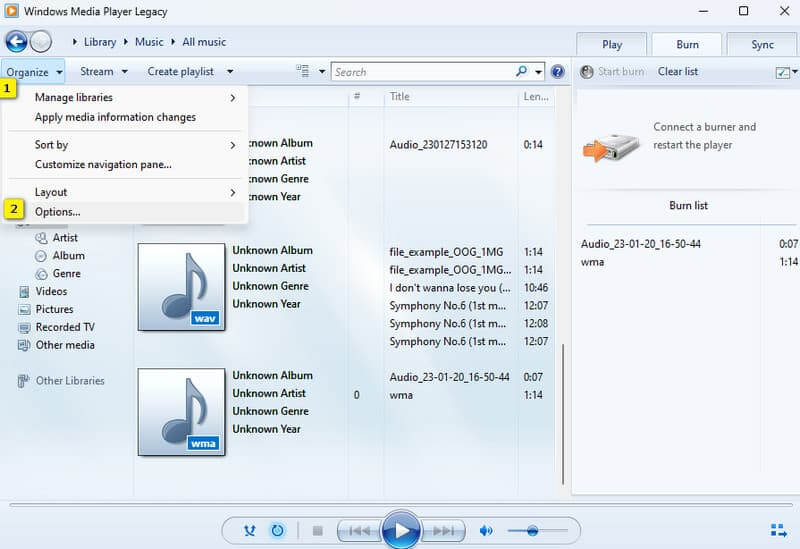
Langkah 3. Apabila tetingkap Pilihan dibuka, pergi ke tab Rip Music. Kemudian, di bawah bahagian format, pilih MP3 sebagai output anda. Selepas itu, klik butang OK untuk memulakan proses merobek.
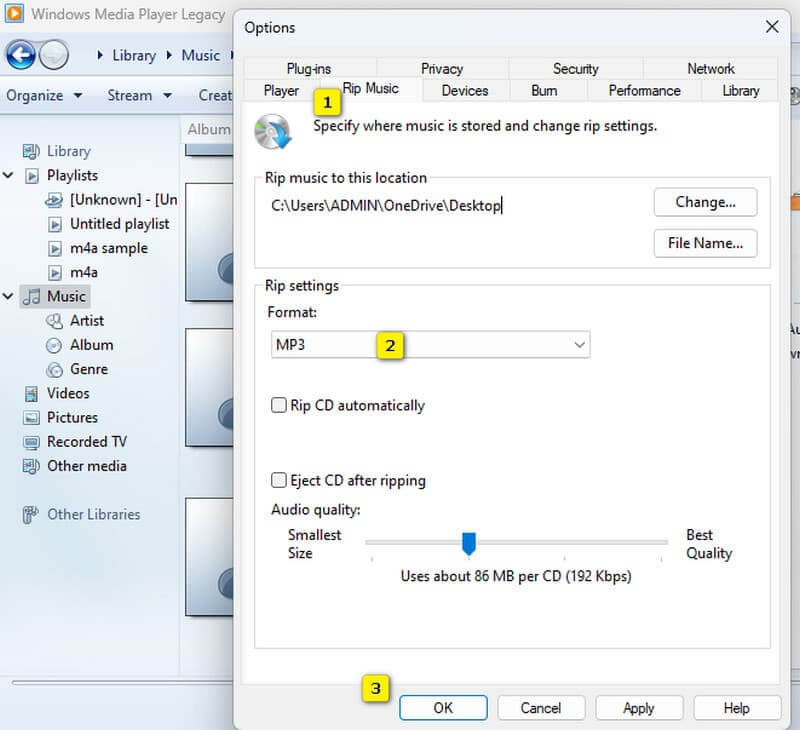
Kelebihan
- Anda tidak perlu memasangnya.
- Ia membolehkan anda memainkan, merobek dan membakar fail audio.
- Ia adalah percuma untuk digunakan.
Keburukan
- Proses penukarannya datang dengan proses merobek.
- Fail WMA mestilah dalam cakera.
Bahagian 4. Batch Tukar WMA kepada MP3 Menggunakan Audacity
Ini datang Keberanian, perisian penyuntingan audio kegemaran orang ramai. Apa yang membezakan Audacity daripada program biasa ialah paparan bentuk gelombangnya. Inilah yang menjadikannya mudah untuk melihat dan memanipulasi fail rakaman. Dengan Audacity, anda boleh mengedit fail audio anda dengan menalanya secara halus dan menyimpannya dalam format fail yang berbeza. Dan ya, anda juga boleh menggunakannya untuk menukar fail WMA kepada MP3. Walau bagaimanapun, jika anda cuba menukar kumpulan WMA kepada MP3 dengan Audacity, anda mungkin suka menghantukkan kepala anda ke dinding kerana proses yang perlahan dan membosankan yang anda perolehi. Sementara itu, berikut ialah cara anda boleh melakukannya langkah demi langkah proses penukaran menggunakan Audacity.
Langkah 1. Lancarkan Audacity dan muat naik fail WMA anda dengan menyeret dan melepaskannya.
Langkah 2. Setelah dimuat naik, navigasi ke Fail tab, pilih Eksport pilihan, dan klik pada Eksport sebagai MP3 pilihan.
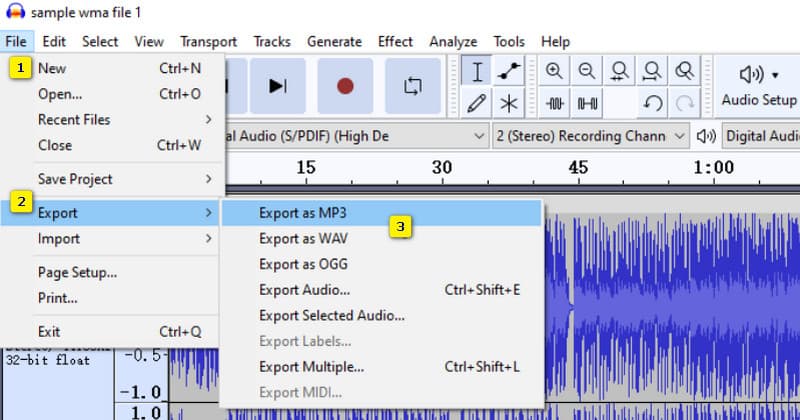
Langkah 3. Kemudian, lakukan proses menyimpan biasa dengan menetapkan nama fail dan mengklik butang Jimat butang.
Kelebihan
- Ia adalah program sumber terbuka yang juga percuma untuk digunakan.
- Ia datang dengan beberapa fungsi penyuntingan.
Keburukan
- Penukaran kelompok mungkin lebih mudah.
- Ia memerlukan perpustakaan pihak ketiga untuk penukaran audio.
Bahagian 5. Garis Panduan untuk Menukar WMA kepada MP3 dengan iTunes
Tahukah anda bahawa sebagai tambahan kepada penukar audio khusus di atas, anda juga boleh menggunakan iTunes untuk menukar fail WMA kepada MP3 pada Windows 10? Ya, terdapat iTunes pada Windows 10, dan ia disertakan dengan ciri berguna untuk menukar dan memampatkan fail audio. Program ini menawarkan lima format berbeza yang boleh anda kerjakan: MP3, AAC, AIFF, ALAC dan WAV. Oleh itu, berikut ialah cara anda boleh menggunakan iTunes untuk penukaran audio.
Langkah 1. Nyalakan iTunes pada desktop anda dan navigasi ke Edit tab.
Langkah 2. Kemudian, pilih Keutamaan, klik butang Tetapan Import, dan pilih Pengekod MP3.
Langkah 3. Sekarang, buka fail WMA anda dan klik tab Fail sekali lagi. Kemudian, pilih pilihan Tukar dan klik butang Cipta Versi MP3.
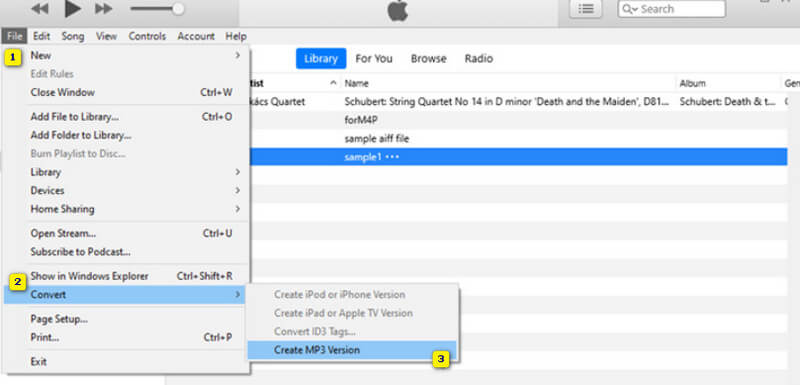
Kelebihan
- Ia adalah perisian percuma, tetapi anda perlu memasangnya pada desktop.
- Ia menyediakan anda dengan pratetap pengekodan.
Keburukan
- Ia mempunyai sokongan terhad untuk format audio.
- Ia tidak boleh menukar WMA pukal kepada MP3 pada Mac dan Windows.
Bahagian 6. Soalan Lazim tentang Penukaran WMA ke MP3
Apakah penukar WMA ke MP3 percuma yang terbaik?
Penukar WMA kepada MP3 percuma terbaik akan sentiasa bergantung pada memenuhi keperluan anda.
Bagaimanakah cara menukar WMA kepada MP3 di Google Drive?
Tidak. Anda tidak boleh menukar terus fail WMA kepada MP3 di Google Drive. Sama ada anda suka atau tidak, anda perlu menggunakan perisian pihak ketiga untuk penukaran.
Adakah menukar WMA kepada MP3 kehilangan kualiti?
Ya, penukaran audio ini mungkin mengakibatkan beberapa kehilangan kualiti akibat pemampatan. Walau bagaimanapun, ia biasanya minimum jika menggunakan tetapan dan penukar berkualiti tinggi.
Kesimpulannya
Itulah anda mempunyainya. Lima teratas WMA ke MP3 penukar untuk hari ini. Untuk menggunakannya adalah pilihan anda, tetapi anda mesti tahu bahawa ia tidak akan kehilangan keberkesanannya walaupun anda tidak akan menggunakannya.


